CMS: Koleksiyon Oluşturma
7 dk.
Bu makalede
- CMS koleksiyonu oluşturma
- SSS
CMS (İçerik Yönetim Sistemi) koleksiyonları, sayfa ögelerinize bağlanabilen içerikleri depoladığınız veritabanlarıdır. Dinamik sayfalarda ve düzenlerde kullanmak üzere birden fazla ögeli koleksiyonlar veya statik sayfalara ve bölümlere yönelik tek ögeli koleksiyonlar oluşturabilirsiniz.
Koleksiyonlar her bir koleksiyon ögesi için belirli içerik türlerinin girilebildiği alanlardan oluşur. Birden fazla ögeli koleksiyonların varsayılan tablo düzeninde her satır bir koleksiyon ögesini temsil eder. Sütunlarda ise koleksiyon ögeleriyle ilgili içeriklerin kaydedildiği alanlar sıralanır.
Her koleksiyonun izinlerini ve gizliliği ile kimlerin içeriği görüntüleyebileceğini, ekleyebileceğini ve yönetebileceğini belirleyin.
Başlamadan önce:
Koleksiyon oluşturmaya başlamak için sitenize CMS eklediğinizden emin olun.
CMS koleksiyonu oluşturma
Editörünüzden veya CMS kontrol panelinizden yeni koleksiyonlar oluşturun. Dinamik sayfalar ve ögelerle kullanım için birden çok ögeli (varsayılan) koleksiyon veya statik sayfalar ve bölümlerle kullanım için tek ögeli koleksiyon arasında seçim yapın.
Hazır bir koleksiyon şablonuna mı ihtiyacınız var?
- Ögelerin ve alanların bulunduğu, dinamik sayfalara bağlı bir hazır koleksiyon ekleyebilirsiniz.
- Ayrıca sağladığınız ayrıntılara göre AI'nın (Yapay Zeka) bir koleksiyon oluşturmasına izin verebilirsiniz.
Yeni koleksiyon oluşturmak için:
Wix Editör
Studio Editor
Kontrol panelinden
- Editörünüze gidin.
- Editörün sol çubuğundaki CMS simgesine
 tıklayın.
tıklayın. - Koleksiyon Oluştur'a tıklayın.
- Sıfırdan başla'ya tıklayın.
İpucu: Alternatif olarak, AI'nın (Yapay Zeka) sizin için bir koleksiyon oluşturmasına izin vermek için AI ile Oluştur'a tıklayın. - İleri tuşuna tıklayın.
- Koleksiyonunuz için bir isim girin.
- (Yalnızca kodlama) Kodunuzda kullanmak üzere koleksiyon kimliğini girin.
- İstediğiniz koleksiyon türünü belirleyin:
- Birden Fazla Öge Koleksiyonu (Varsayılan): Dinamik sayfalarda veya site ögelerinde gösterilmek üzere bir tablo düzeninde birden çok ögeyi yönetin. Koleksiyonu, ziyaretçilerin öge giriş formları aracılığıyla gönderdiği içeriği depolamak için de kullanabilirsiniz.
- Tekli ögeli koleksiyon: Sitenizin statik sayfalarında görüntülemek için bir form düzeninde tek bir öğeyi yönetin. Örneğin, ana sayfada, üst bilgi veya alt bilgide bir tanıtım afişi görüntülemek gibi. Tekli ögeli koleksiyonlar hakkında daha fazla bilgi edinin.
- Oluştur'a tıklayın.
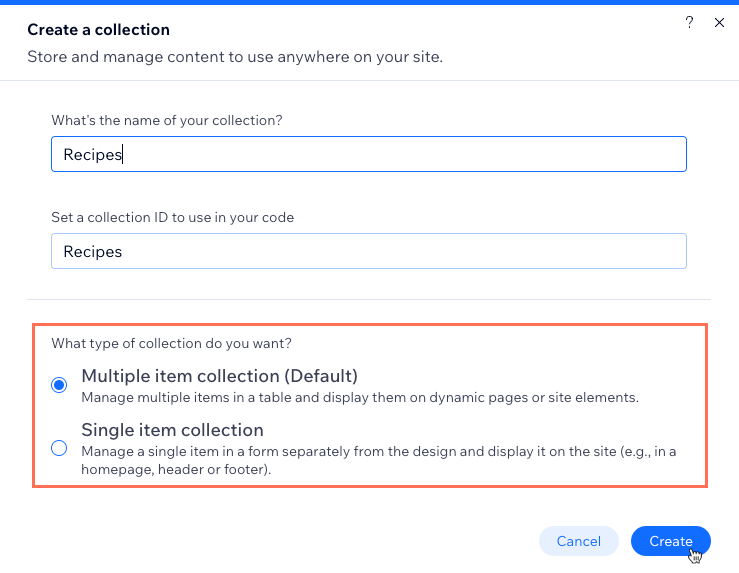
- Koleksiyonunuza manuel olarak veya bir CSV dosyasını içe aktararak alanlar ekleyin:
- Alanları manuel olarak ekleyin: Alanları koleksiyonunuza manuel olarak eklemek için + Alan Ekle'ye tıklayın.
- Alanları bir CSV dosyasından içe aktarın: Koleksiyonunuza bir CSV dosyası yüklemek için CSV Dosyası İçe Aktar'a tıklayın. Bu seçenek tek ögeli koleksiyonlarda bulunmaz.
- Koleksiyonunuza içerik ekleyin:
İpucu: Kullanıcı gönderimlerini depolamak için koleksiyonu kullanmayı planlıyorsanız bu adımı atlayın.- Sağ üstteki + Öge Ekle'ye tıklayın.
- İlgili tüm alanlara ögeyle ilgili bilgileri girin ve Kaydet'e tıklayın.
- Koleksiyona daha fazla ürün eklemek için bu adımları tekrarlayın.

Sonrasında şunların nasıl yapılacağını öğrenin:
- Koleksiyon içeriğinizi yönetme.
- Koleksiyon ögelerinizi tek bir yerde sergilemek için dinamik bir liste sayfası oluşturun.
- Gelecekte kullanmak üzere kaydedilmiş filtreler ve sıralamalarla özel bir görünüm oluşturun.
- Koleksiyon görünümünüzdeki öğeleri sırala ve filtrele.
- Koleksiyon ögelerinizin sırasını canlı sitenize yansıtın.
- Alan doğrulamaları ekleyerek zorunlu alanlar oluşturun.
- Doğrudan koleksiyonunuzdan canlı sitenizde ögeleri gizli veya görünür olarak ayarlayın.
- Koleksiyona yeni bir öge eklendiğinde ilgili alanlara otomatik olarak girilen varsayılan değerler tanımlama.
- Alan yapısının ve ayarlarının bir kopyasını oluşturmak için koleksiyonunuzu çoğaltın.
SSS
CMS koleksiyonları hakkında en sık sorulan soruların yanıtlarını görmek için aşağıdaki sorulara tıklayın.
Koleksiyonlarımı önceki sürümlere geri yükleyebilir miyim?
Hangi alan türünde hangi içerikleri depolayabilirim?
Bir CSV dosyasını bir koleksiyona aktarırken alan türlerini seçebilir miyim?
Hazır tasarım nedir?
Dinamik sayfa nedir?
Örnek bir koleksiyon oluşturmak için AI (Yapay Zeka) kullanabilir miyim?
CMS koleksiyonunun bir kopyasını oluşturabilir miyim?

